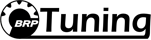| Главная » Статьи » BRP |
Заводская прошивка ULA - Factory
| Factory - прошивка для ULA, предназначена для заводского тестирования устройства и для получения первой прошивки с сервера. Новое устройство, которое вы получаете, имеет загруженную прошивку Factory. Рассмотрим как настроить ULA и загрузить одну из прошивок. 1. Подключить разъем OBD (диагностический разъем) транспортного средства к устройству.
2. Активировать транспортное средство для подачи питания по OBD, после чего на телефоне (планшете, компьютере) в настройках WiFi сети Вы должны обнаружить новую сеть ULA. Подключитесь к ней, пароль по умолчанию 12345678. При удачном соединении светодиод WiFi изменит свой цвет с красного на зелёный.
3. В браузере телефона введите ссылку на адрес устройства 192.168.1.5, после чего вы окажитесь в Factory версии прошивки. Это заводской режим, позволяющий загрузить доступные вам прошивки. В случае неудачного обновления есть возможность сбросить ваше устройство в этот режим. Как это сделать я расскажу в далее. А сейчас вы должны увидеть настройки адаптера:
4. Вам необходимо ввести данные вашей точки доступа, имеющей выход в интернет, для подключения к серверу и скачивания прошивки, которую Вы выбрали при покупке и Ваш РЕАЛЬНЫЙ Email адрес для того, чтобы Вы получали дополнительную информацию об обновлениях для Вашего устройства Внимание, если вы не введете ваш Email вы не сможете скачать прошивку!!!.
Если Вы все ввели верно, то после нажатия кнопки "Connect to server" вы увидите, что светодиод WiFi на секунду загорится красным, а затем при удачном подключении в вашей внешней точке доступа загорится зеленым. Проверьте, что ваш смартфон всё ещё подключен к сети ULA (если у вас не выбрано автоматическое подключение к сети устройства, то вам придется переподключиться к сети ULA по адресу 192.168.5.1). Если всё было выполнено правильно устройство подключено к интернету и готово для загрузки прошивки на выбор (в зависимости от того, какую комплектацию Вы приобрели), в моем случае можно выбрать из двух вариантов, они выделены зеленым цветом. Процесс загрузки всех прошивок одинаков. В этом примере я выбираю первую прошивку Lambda to CAN, после чего последует предупреждение, что устройство нельзя обесточивать при обновлении прошивки.
Затем мы видим процесс загрузки прошивки.
И успешное окончание загрузки.
По окончании загрузки прошивки устройство перезагрузится автоматически. Вы потеряете связь с устройством на некоторое время, поэтому я рекомендую на вашем телефоне, планшете установить автоматическое подключение к WiFi ULA, чтобы повторно не подключаться к устройству после перезагрузки. Мы увидим обновленное окно уже готового к работе устройства. В данном случае это окно только что загруженной прошивки Lambda to CAN.
Если что то пошло не так: отключилось питание устройства при обновлении прошивки, пропал интернет в процессе загрузки новой прошивки, вы изменили и забыли пароль для точки доступа устройства и т.д. и устройство перестало работать, то можно вернуть устройство в режим Factory. Для этого устройство необходимо отключить от разъема OBD, расположить мощный магнит в районе надписи http://192.168.5.1 на лицевой стороне сутройста. После этого подключить разъем и включить ключ зажигания. В течении 5-ти секунд не снимайте магнит, устройство вернется к прошивке Factory. Так же будут сброшены все настройки, такие как ваш Email и настройки вашей точки доступа в интернет. Так же настройки встроенной точки доступа вернутся к значениям по умолчанию (ssid: ULA pass: 12345678). | |
| Просмотров: 1188 | |
| Всего комментариев: 0 | |